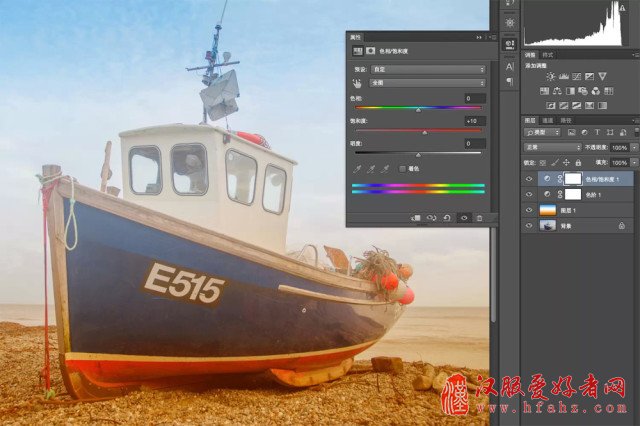色彩缤纷的夏日是一个非常适合拍照的季节,但想要再现色彩的绚丽并不容易。如果你想让自己的夏日照片看上去更加绚丽,不妨试试下面的小技巧,使用自定义的渐变色彩让画面更有活力。

软件版本:Photoshop CS4或以上
操作时间:10分钟
操作效果:让照片的色彩更具表现力

调整前

调整后
【操作走起】
1. 创建色彩渐变
选择“渐变工具”,单击上方选项工具栏中的“渐变预览色块”进入编辑界面。选中预设中的第一个——前景到背景——作为我们调整的起点。
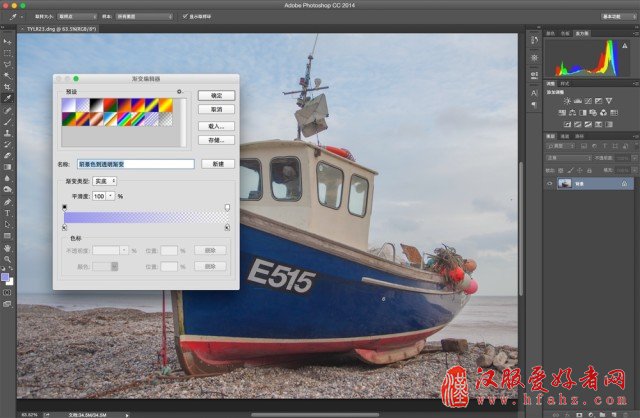
2. 自定义选项
单击左侧色标,使用吸管在画面深蓝色天空处吸取颜色。选择渐变右下角色标,在 窗口中输入R:192、G:113、B:0,得到亮橙色。在渐变中间位置单击,创建新色标,将其设置为白色。在名称中输入“蓝橙渐变”,单击新建,确定。 创建一个新图层,从上到下划一道渐变。将该图层的混合模式设置为柔光。

3. 强化影调与色彩
选中最上方图层,选择图层>新建调整图层>色阶,将黑、白、灰三值分别设置为10/1.10/255,强化暗部和暗部反差。接下来新建一个色相/饱和度图层,将整体饱和度调节为10,提升整体色彩。